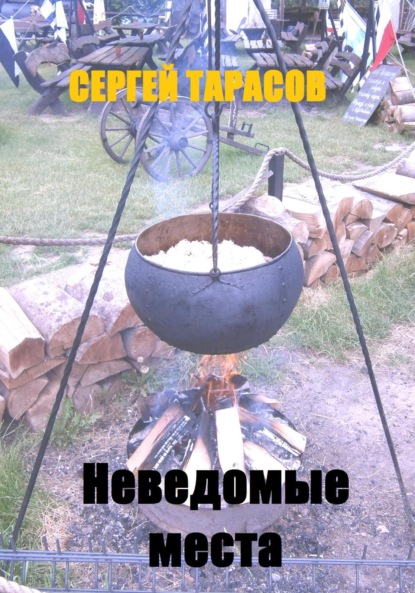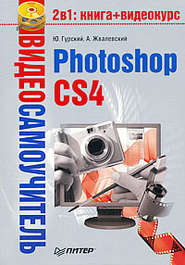По всем вопросам обращайтесь на: info@litportal.ru
(©) 2003-2024.
✖
Цифровая фотография. Трюки и эффекты
Настройки чтения
Размер шрифта
Высота строк
Поля
• Аддитивный цвет (от англ. add – «добавлять», «складывать») получается при соединении лучей света разных цветов. Система аддитивных цветов работает с излучаемым светом (например, от монитора). В этой системе белый цвет получается в результате сложения всех цветов, а черный означает отсутствие какого бы то ни было цвета (например, черный экран неработающего монитора).
• В системе субтрактивных цветов (от англ. subtract – «вычитать») происходит противоположный процесс: какой-либо цвет получается вычитанием других цветов из общего луча отраженного света. Здесь белый цвет появляется в результате отсутствия всех цветов (аналогично белой, не тронутой кистью бумаге), а сумма всех цветов дает черный. Система субтрактивных цветов работает с отраженным светом (к примеру, со светом, отраженным от листа бумаги). Белая бумага отражает все цвета, а окрашенная – лишь некоторые из них, поглощая остальные.
Кстати
Монитор – самый информативный инструмент для работы с цветом, позволяющий определить качество изображения. Те, кто профессионально работают с изображением, калибруют свои монитор и принтер с помощью специального оборудования и программ. Наиболее популярная программа для калибровки мониторов – Adobe Gamma, ранее входившая в пакет Photoshop. Она позволяет настраивать монитор, сравнивая экранное изображение с оригиналом, и корректировать оттенки визуально.
Калибровка принтеров еще сложнее: она требует знания параметров красок для печати. Для наиболее качественной передачи цветов лучше всего использовать файлы цветовых профилей, которые выпускаются к конкретным моделям принтеров и даже к конкретным типам бумаги.
Цвета в природе редко являются простыми. Большинство цветов получается смешением каких-либо других. Для упрощения работы с цветом было введено понятие цветовой модели, позволившее представить огромное количество оттенков в виде суммы простых цветов, составляющих эти оттенки. Цветовой моделью, или цветовым пространством, называется представление цвета в виде комбинации основных цветов.
RGB
Цветовая модель RGB (Red, Green, Blue – красный, зеленый, синий) – это наиболее стандартный способ описания цвета, или, как говорят, цветового пространства. Данная модель используется в таких излучающих свет устройствах, как телевизионные кинескопы и компьютерные мониторы.
Кстати
Принтер генерирует цвет иным способом, поэтому модель RGB не очень подходит для комплекса из сканера, принтера и монитора.
Для воссоздания цветов, встречающихся в природе, устройства, основанные на цветовой модели RGB, смешивают (складывают, соединяют) три первичных цвета RGB. Смешение красного, синего и зеленого цветов позволяет получить все остальные цвета. Смесь 100 % всех трех цветов в одинаковых пропорциях дает белый, а смесь 0 % всех трех цветов – черный. Такая модель соответствует восприятию цветов человеческим глазом, но для корректного преобразования цветного изображения в изображение в градациях серого эта модель не подходит.
Формирование изображения в цветовой модели RGB схематически можно представить в виде красного, зеленого и синего источников света, расположенных близко друг к другу (рис. 3.5).
Рис. 3.5. Три первичных цвета RGB при смешивании дают белый цвет
Пусть каждый источник может светить с различной яркостью – от нуля до максимума. Нулевая яркость означает, что источник не светит, а отсутствие света – это черный цвет. Если все три источника света светят с максимальной яркостью, то в центре, где цвета взаимно накладываются, образуется пятно абсолютно белого цвета. Таким образом, в модели RGB и черный, и белый цвета являются результатом смешивания трех основных цветов.
На практике это означает, что если в пикселе содержатся равные количества красного, зеленого и синего цвета, то данный пиксел передает один из оттенков серого. Чем количества цветов больше, тем светлее оттенок серого. Если же цвета представлены в пикселе в неравных количествах, то мы видим цвет, причем цветовой тон определяется соотношением в нем красного, зеленого и синего цветов.
CMYK
В цветовой модели, которую использует полиграфия, работающая с отраженным цветом, основными являются Cyan – голубой, Magenta – пурпурный и Yellow – желтый цвета, противоположные красному, зеленому и синему. Смесь этих основных цветов составляет цветные изображения, которые вы видите в журналах и книгах.
Чтобы понять, как работает модель CMYK, представим лист бумаги и три краски – голубую, пурпурную и желтую. Если закрасить часть листа всеми тремя красками, то получится черный цвет. Неокрашенная бумага так и останется белой.
При смешивании этих цветов в равной пропорции в идеале должен получиться черный цвет (рис. 3.6). Но на практике из-за того, что типографская краска не поглощает цвет полностью, комбинация трех основных цветов не дает черного цвета. Чтобы поправить дело, в модель ввели четвертый цвет – черный – и обозначили его буквой K.
Рис. 3.6. Три первичных цвета CMYK при смешивании дают черный цвет
Диапазон представления цветов в модели CMYK ?же, чем в RGB, поэтому при преобразовании данных из RGB в CMYK цвета кажутся «грязнее».
Lab
Чтобы получить наиболее предсказуемый результат, была создана аппаратно-независимая модель Lab. Цвет в ней определяется «светлотой» (Light) и двумя цветовыми параметрами: a, изменяющимся в диапазоне от зеленого до красного, и b, изменяющимся в диапазоне от синего до желтого. В этой модели (или цветовом пространстве) данные о цвете и яркости не зависят друг от друга. Это позволяет изменять тоновые градационные характеристики изображения, не затрагивая цветовые. Модель Lab обладает самым широким цветовым охватом (включает в себя CMYK, RGB и другие цвета). Часто эта модель используется в программах для перевода цветов из одной модели в другую.
3.7. Монитор и его настройка
Для того, кто занят цифровой фотографией, пусть даже как любитель, монитор приобретает особую важность. Ведь как иначе оценить качество цифрового фотоснимка, если не на экране компьютера? Следовательно, монитор должен передавать изображение максимально точно. Делая «пленочную» фотографию, особое внимание уделяют качественным материалам – пленке и фотобумаге. Для компьютерного изображения монитор и есть та «фотобумага», которая воспроизводит все нюансы и оттенки цифрового снимка.
Первая характеристика монитора – его размер, то есть длина диагонали экрана. Для работы с изображениями лучше всего подходят мониторы с размером диагонали экрана от 19 дюймов и больше. Здесь справедлив принцип «чем больше, тем лучше».
Вторая характеристика монитора – его разрешение, или количество пикселов, которые он может отобразить. Числа, в которых выражается абсолютное значение разрешения, определяют ширину и высоту его рабочей области. Если речь идет о разрешении монитора 1280 х 1024, то это означает, что ширина его рабочей области равна 1280 пикселам, а высота – 1024.
Для жидкокристаллических мониторов существует стандартное значение разрешения, которое разработчики рекомендуют для использования. Как правило, при работе с ЖК-мониторами можно переключаться на другое разрешение, однако при этом могут наблюдаться «замыливание», некорректное отображение шрифтов и другие дефекты изображения. Поэтому рекомендуется использовать стандартное (как правило, оно максимальное) разрешение (табл. 3.2).
Таблица 3.2. Стандартные разрешения ЖК-мониторов
Разрешение матрицы, а также изображения, монитора или принтера измеряется в точках – пикселах. Чтобы оценить относительное значение этого параметра, применяется специальная единица dpi (dots per inch – количество точек на дюйм) или ppi (pixels per inch – количество пикселов на дюйм). Разрешение тем выше, чем больше число dpi.
Важно!
Разрешение стандартного монитора равно 72 ppi, что указывает плотность, с которой расположены пикселы на выводимом изображении.
ЖК-мониторы плоские, легкие, занимают немного места, а цены на них в последнее время значительно снизились. Изображение на них достаточно четкое, а прямая адресация пикселов исключает геометрические искажения.
Но для работы с изображениями мало купить качественные монитор и видеокарту. Их еще нужно правильно настроить и откалибровать. Плохо настроенная видеосистема портит ваши глаза и, кроме того, неверно передает цвета и формы. Изменение настроек монитора влияет на восприятие изображения, и порой снимок, выглядящий на экране бледным и невыразительным, на печати просто расцветает. Но бывает и наоборот.
Чтобы перейти к настройкам монитора и видеоадаптера, щелкните правой кнопкой мыши на Рабочем столе и в появившемся контекстном меню выберите пункт Персонализация. Появится окно, в котором следует перейти по ссылке Экран, а затем – по ссылке Настройка разрешения экрана. Появится окно Разрешение экрана (рис. 3.7).
Рис. 3.7. Изменение разрешения экрана
Примечание
Описываемые здесь действия применимы к операционной системе Windows 7. Методы вызова диалоговых окон для настройки видеосистемы в более ранних версиях Windows несколько отличаются.
Разрешение монитора задается в раскрывающемся списке Разрешение. Как видите, рекомендованное разрешение для данного монитора отмечено.
Второй важный параметр видеосистемы – Качество цветопередачи. С его помощью задается глубина цвета, или, иначе говоря, количество воспроизводимых цветов и оттенков. Для мониторов и видеокарт могут быть установлены следующие значения:
• среднее (High Color) – 16 бит;
• самое высокое (True Color) – 24 или 32 бита.
Для большинства приложений оптимальна 16-битная палитра (65 000 цветов или более для Windows и 32 000 цветов или более для Macintosh). Если вы работаете в основном с текстом и качество отображения графики для вас не имеет значения, то можете установить эту палитру. Палитру с глубиной цвета 32 бита используют те, кто профессионально работает со сложной графикой и выполняет высококачественную обработку изображений и фотографий в полиграфических и издательских системах.
Частота обновления экрана – не столь важный параметр для жидкокристаллических мониторов, но иногда при смене этого параметра невооруженным глазом заметно улучшение картинки. Работать на ЖК-мониторе рекомендуется при частоте обновления 60 Гц. Операционная система разрешает устанавливать только те значения частоты развертки, которые поддерживают графическая плата и монитор.
Если ОС не распознала монитор или видеокарту, это означает, что она не нашла нужный драйвер. Сведения о подключенном мониторе отображаются на вкладке Монитор диалогового окна свойств системы (рис. 3.8). Нажав кнопку Свойства, вы откроете окно свойств монитора, с помощью которого можно переустановить или выбрать подходящий драйвер.
Рис. 3.8. Вкладка Монитор диалогового окна свойств видеосистемы
Обратите внимание, что на вкладке Монитор можно также задать частоту обновления экрана и качество цветопередачи.
3.8. Как компьютер кодирует цвет
Глубина цвета
Вся информация на компьютере представлена в виде битов. Количество битов, которым описывается цвет одного пиксела, называется глубиной цвета.